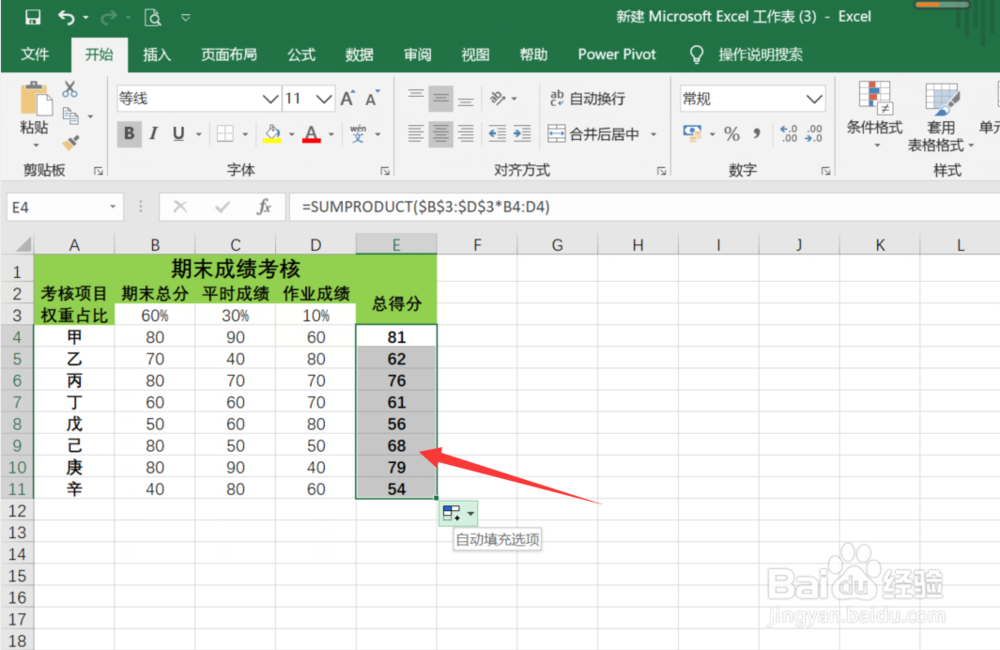1、第一步:点击总得分下方单元格,再到编辑栏中输入=sump,双击系统提示的SUMPRODUCT函数

2、第二步:框选得分所占的权重比例

3、第三步:按Fn+F4添加绝对引用符号$
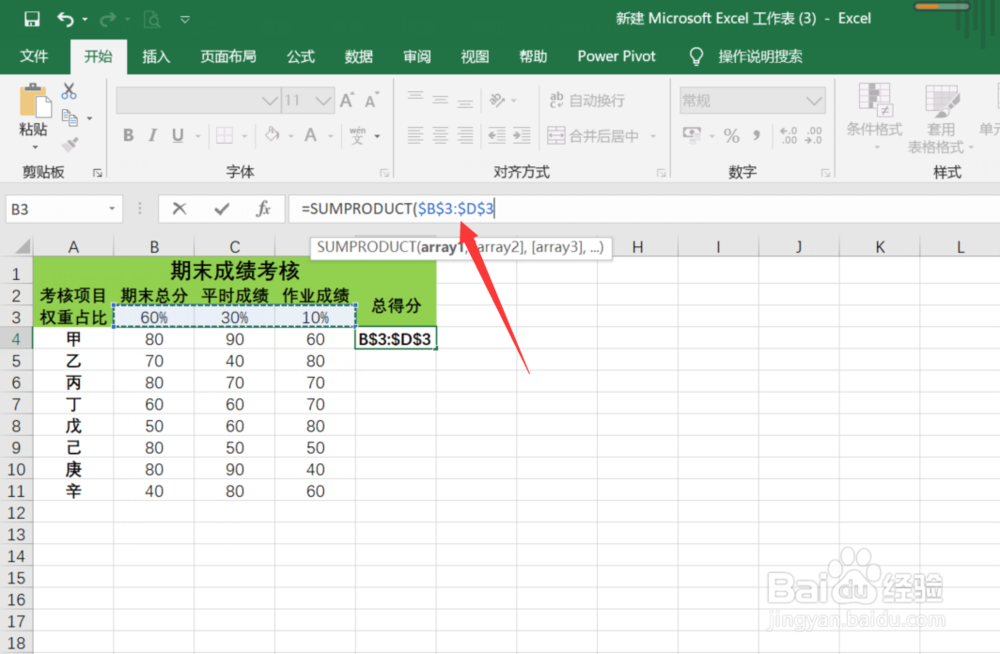
4、第四步:先输入乘号*,再框选个人相应成绩的分,最后按回车键Enter即可
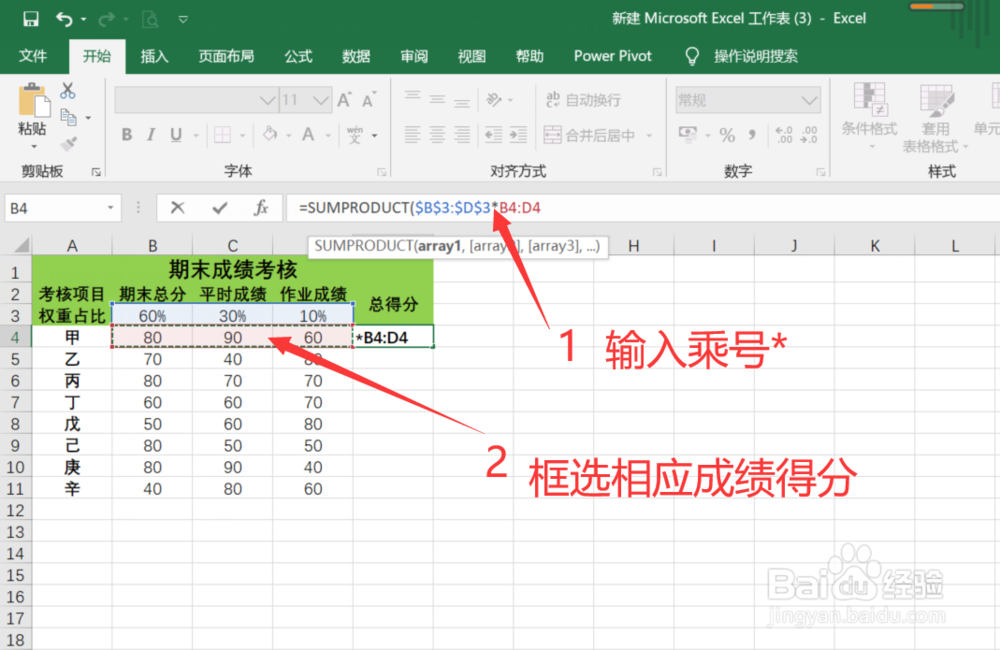
5、第五步:双击生成的单元格右下角的+填充即可
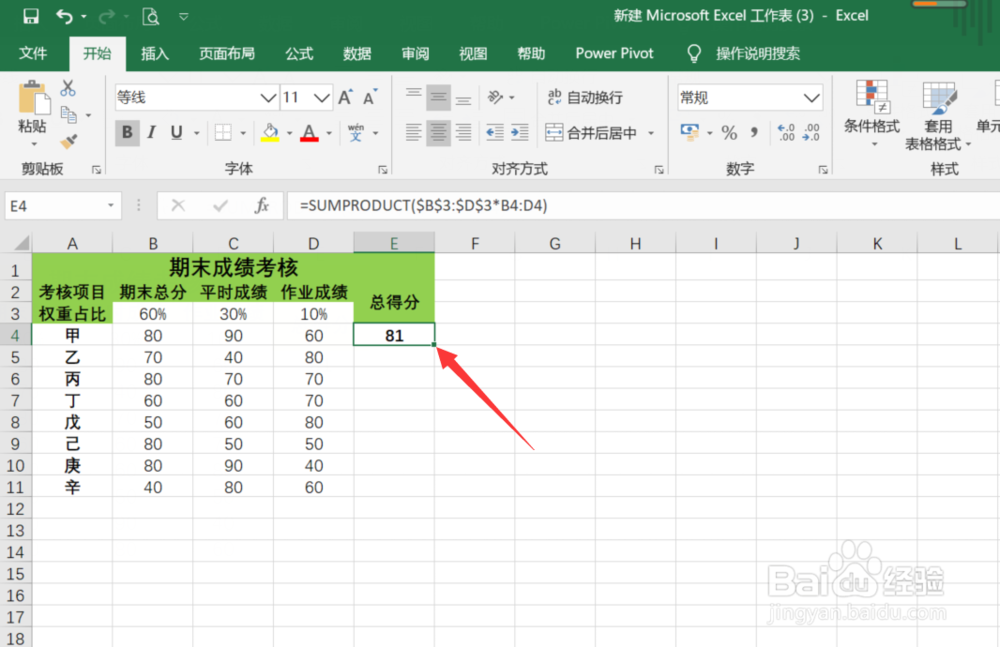
6、这样就快速计算好所有人的含权重的成绩总分啦
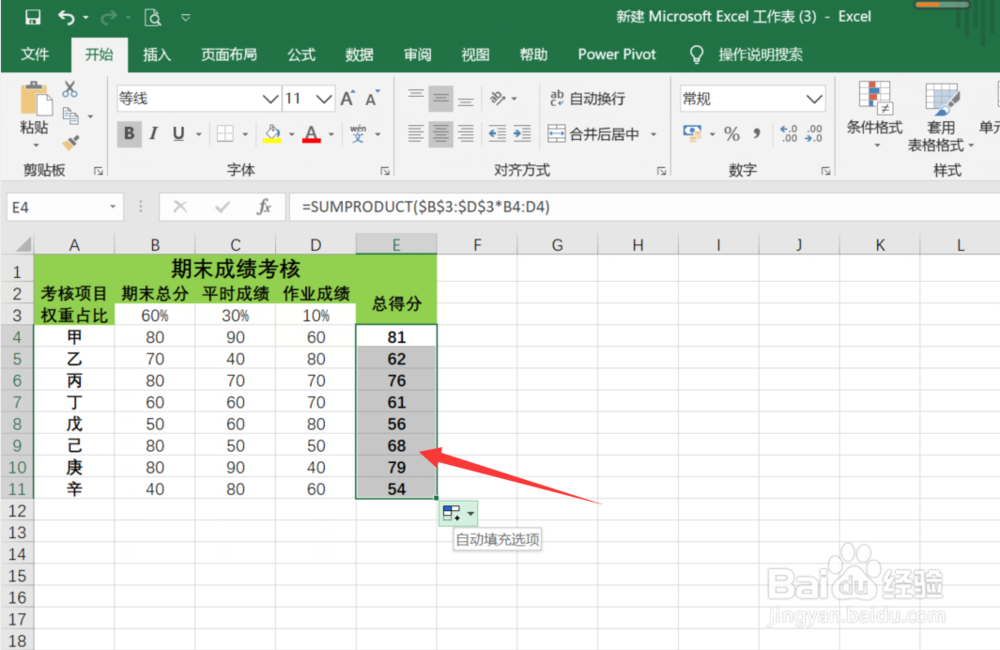
时间:2024-10-12 05:48:07
1、第一步:点击总得分下方单元格,再到编辑栏中输入=sump,双击系统提示的SUMPRODUCT函数

2、第二步:框选得分所占的权重比例

3、第三步:按Fn+F4添加绝对引用符号$
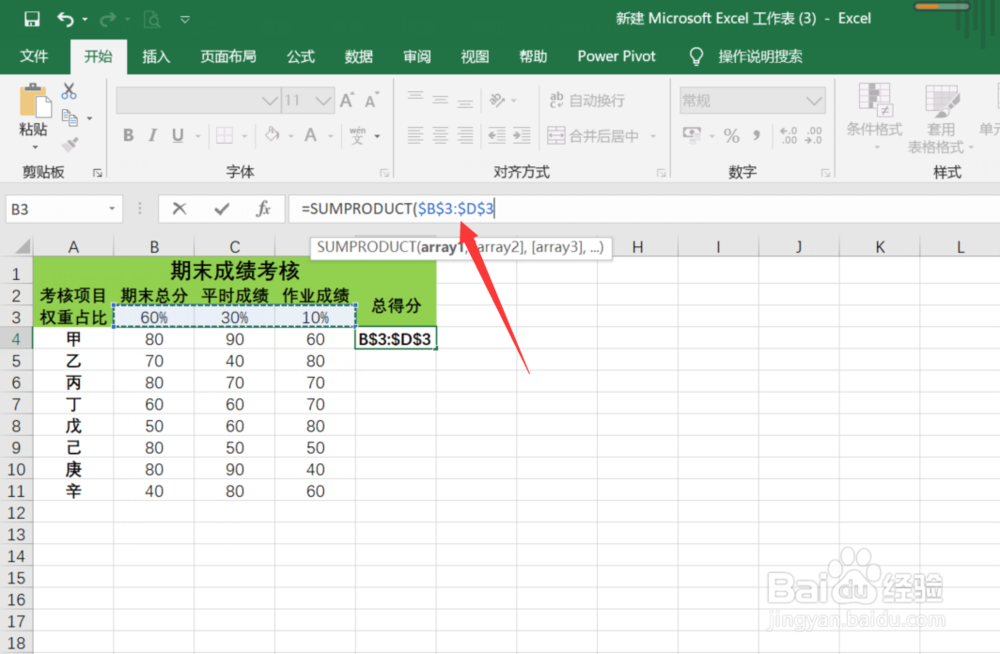
4、第四步:先输入乘号*,再框选个人相应成绩的分,最后按回车键Enter即可
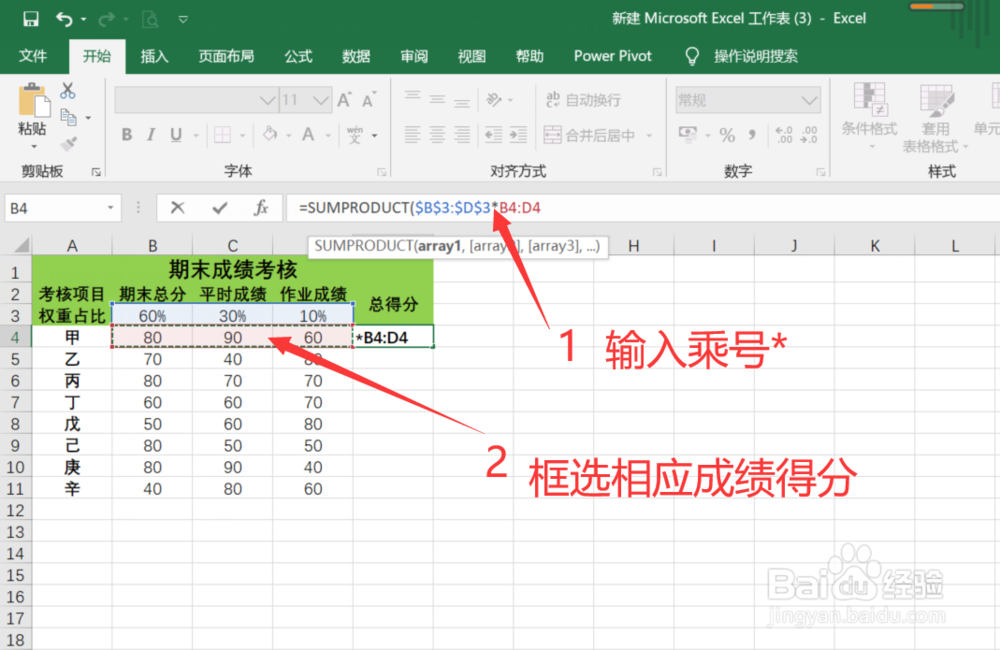
5、第五步:双击生成的单元格右下角的+填充即可
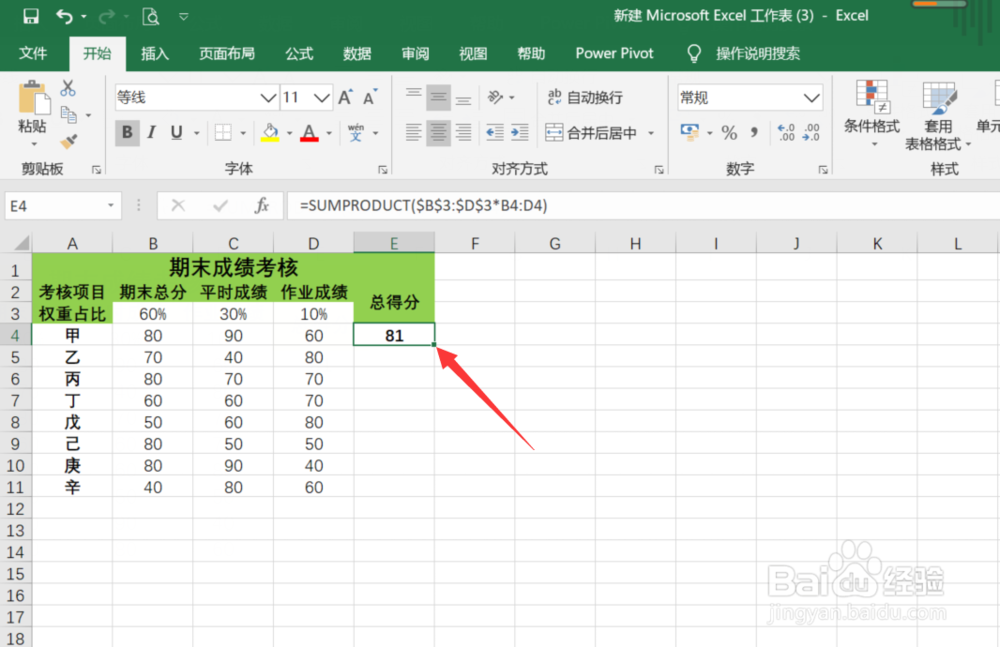
6、这样就快速计算好所有人的含权重的成绩总分啦